Ноутбук стал необходимым атрибутом в каждой семье. С его помощью возможно играть, учиться, работать, смотреть фильмы и делать ещё очень много различных операций. Производители не стоят на месте и постоянно совершенствуют свои гаджеты. В современных ноутбуках порт HDMI стал уже привычным и «базовым». Давайте разберёмся, как его активировать и что можно сделать с его помощью.
Как включить HDMI на ноутбуке
Практически все модели оснащены подобным разъёмом. Для передачи данных следует совершить несколько простых движений:
- Выключить устройства от сети.
- Присоединить концы кабеля к соответствующим разъёмам.
- Включить ноутбук и второй девайс.
Если всё нормально, HDMI подключится автоматически.
Прогресс всё же потихоньку берёт своё. Практически на всех гаджетах установлена операционная система Windows 10. Гораздо реже Windows 7. Проблемы могут возникнуть при использовании ОС Windows XP, но её возможно обновить до свежей сборки через интернет.
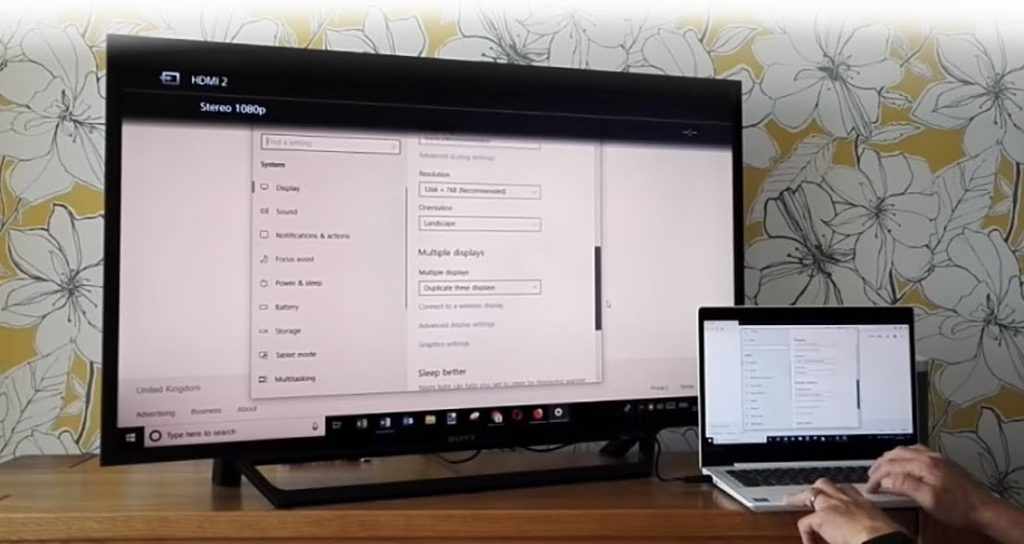
Для передачи данных по кабелю HDMI в большинстве моделей производители предусмотрели автоматическое подключение при появлении сигнала. Для этого нужно вставить кабель в соответствующий разъём и присоединить внешнее устройство.
Внимание! Применение различных переходников значительно ухудшает качество картинки. Желательно использовать прямую связь по кабелю с минимальным количеством дополнительных соединений.
На тех гаджетах, где активация не происходит автоматически, в операционной системе нужно нажать комбинацию клавиш Fn + F4. На некоторых моделях может быть другое сочетание. Поэтому стоит искать возле нужной клавиши пиктограмму дисплея. Если нажать эту кнопку вместе с Fn, то второй экран станет главным. Возможно, потребуется поменять разрешение.
Соединение двух ноутбуков посредством HDMI
Как подключить HDMI от одного лэптопа к другому, чтобы связать их между собой? Их нужно соединить кабелем, дополнительных манипуляций не требуется. Но на самом деле это ничего не даст. Второй будет просто транслировать картинку с первого.
Отличие разъёма HDMI от RJ-45 как раз и состоит в том, что он не может принимать информацию. Порт работает только на отправку. Поэтому для создания сети лучше применять витую пару или беспроводные протоколы (Wi-Fi, Bluetooth).
Вывод изображения на ТВ, используя HDMI
Для этого потребуется кабель, который свяжет оба устройства.
- Устанавливаем его в соответствующие входы/выходы.
- Затем выбираем на телевизоре источник сигнала.
- Нужно указать номер HDMI-порта (их может быть до четырёх и более).
- Выбираем режим работы ноутбука на интерфейс HDMI (было описано выше).
- На телевизоре нажимаем кнопку Source – порт подключения девайса – и настраиваем экран для комфортного просмотра.

Как правило, для фильмов, сёрфинга по сайтам или воспроизведения музыки качества любого телевизора достаточно. Для работы с графическими редакторами или для современных требовательных игр может не хватать разрешения, на которое способен телевизор.
Какой интерфейс HDMI выбрать
Производители оснащают гаджеты различными версиями протоколов. Для определения прошивки необходимо изучить видеокарту, именно она отвечает за программное обеспечение. Сейчас актуальные версии:
- HDMI 2.0 (a/b),
- HDMI 2.1.
Основные отличия заключаются в скорости передачи потока (2.1 может работать с показателями до 48 Gbit/s, тогда как 2.0 – не более 18 Gbit/s).
Важным показателем для просмотра видео с 3D-эффектами является пропускная способность.
Для получения высокого качества изображения следует применять специализированные кабели. Старшая версия поддерживает работу с младшими интерфейсами. На данный момент практически все устройства оснащены HDMI 2.0.
Следует покупать качественные кабели с ферритовыми кольцами, которые сглаживают помехи и наводки от электрических сигналов.
Как вы уже поняли, проблем с подсоединением этого весьма ходового кабеля у вас возникнуть не должно.